Machen Sie Aktionsprodukte in Google Shopping und im dynamischen Remarketing sichtbar
Denken Sie darüber nach, wie Sie reduzierte Artikel den Käufern effektiv präsentieren können? Bei Google Shopping und dynamischem Remarketing zeigen die Aktionspreise Rabatt-Tags an. In diesem Artikel finden Sie eine Anleitung, wie der aktuelle Preis in der Produktbeschreibung zusammen mit dem durchgestrichenen Originalpreis angezeigt werden kann.
Nutzen Sie das Rabatt-Tag auf Google Shopping
Shopping bietet die Verwendung verschiedener Arten von Tags an, mit denen Sie Produkte in den Suchergebnissen im Rahmen von Einkaufskampagnen hervorheben können. Google nennt sie “Anmerkungen”. Um die Rabattanmerkung anzuzeigen, müssen Sie die folgenden Elemente in den Google Merchant Center-Feed einfügen:
- g:price mit dem ursprünglichen Produktpreis
- g:sale_price mit dem Produktpreis nach Rabatt
- Optional können Sie das Element sale_price_effective_date hinzufügen, wodurch der Sonderpreis nur auf einen bestimmten Zeitraum begrenzt wird (ohne dieses Element wird der Sonderpreis angezeigt, solange er im Feed sichtbar ist).
Außerdem müssen Sie mehrere Bedingungen erfüllen:
- Der Grundpreis für die letzten 200 Tage muss mindestens innerhalb von 30 Tagen berechnet werden.
- Der Grundpreis muss gültig sein.
- Der Rabattpreis muss niedriger sein als der Grundpreis.
- Der Rabatt vom Grundpreis soll zwischen 5 und 90 % liegen.
So legen Sie das Rabatt-Tag in Mergado Pack und Mergado fest
- Mergado Pack für PrestaShop und WooCommerce kann discount_price-Elemente generieren.
- Diese Elemente sind mit ermäßigten Preisen aus dem Online-Shop gefüllt.
- Wenn im Online-Shop auch das Datum eingegeben wird, ab dem der Sonderpreis gültig ist, wird auch das Element sale_price_effective_date für Sie generiert.
Beispiel für Feed-Einstellungen aus Mergado Pack:
<PRICE>0.52</PRICE>
<PRICE_VAT>0.63</PRICE_VAT>
<DISCOUNT_PRICE>0.42</DISCOUNT_PRICE>
<DISCOUNT_PRICE_VAT>0.51</DISCOUNT_PRICE_VAT>
<SALE_PRICE_EFFECTIVE_DATE>2020 – 12-07T00:00:00+0100/2021 – 01-01T00:00:00+0100</SALE_PRICE_EFFECTIVE_DATE>
So füllen Sie die Werte des Elements g: sale_price in Mergado
1. Erstellen Sie zwei Regeln, um g:sale_price und sale_price_effective_date zu füllen.
2. Geben Sie in g:sale_price den discount_price_vat (da Sie den Endpreis einschließlich Steuern benötigen) und die currency ein.
Hinweis: Die Verwendung von currency-Elementen ist nicht direkt obligatorisch, sofern Sie die Standardwährung für die entsprechende Quelle im Merchant Center festgelegt haben.
3. Gehen Sie genauso vor, um das Element sale_price_effective_date zu füllen.
So legen Sie Rabatte für Google Shopping fest. Nach dem Regenerieren und Laden des Produkt-Feeds werden im Merchant Center zwei Preise für reduzierte Produkte angezeigt.
Ein ausgeklügeltes Rabattsystem zahlt sich nicht nur für saisonale Verkaufsaktionen aus. Ziehen Sie die Kunden mit deutlich sichtbaren Rabatt-Tags an und bringen Sie sie dazu, bei Ihnen einzukaufen.
Es könnte Sie auch interessieren:
Lukáš kümmert sich um den größten Teil der tschechischen und englischen Kommunikation in Mergado. Über Blogs, E‑Mails und soziale Netzwerke versorgt er die Leser regelmäßig mit E‑Commerce-Nachrichten sowie Nachrichten und Tipps von Mergado. In seiner Freizeit genießt er einfache Dinge wie Badminton, das Ausgraben der verborgenen Musikschätze der 80er Jahre und Meeresfrüchte, die mit Rotwein serviert werden.


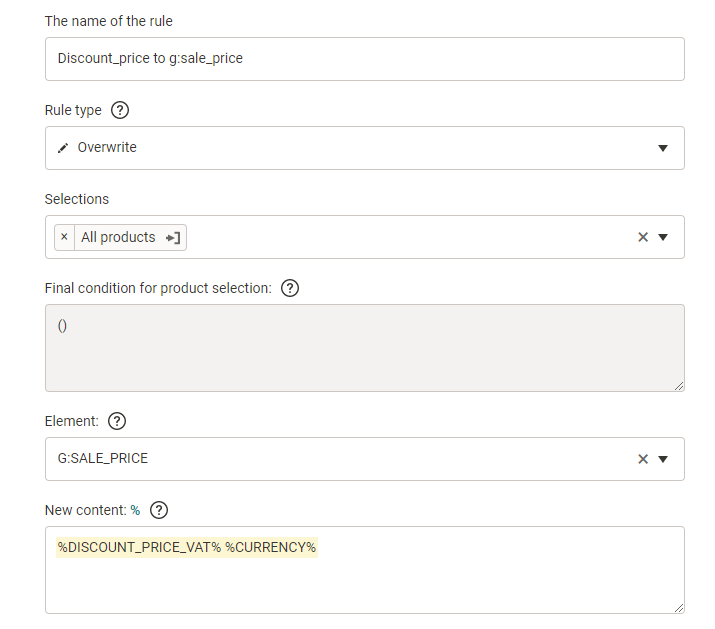
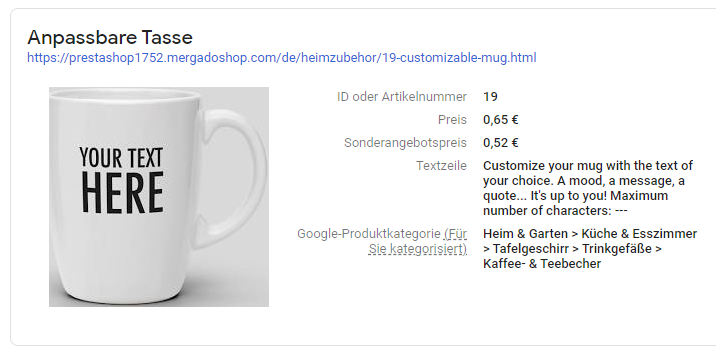


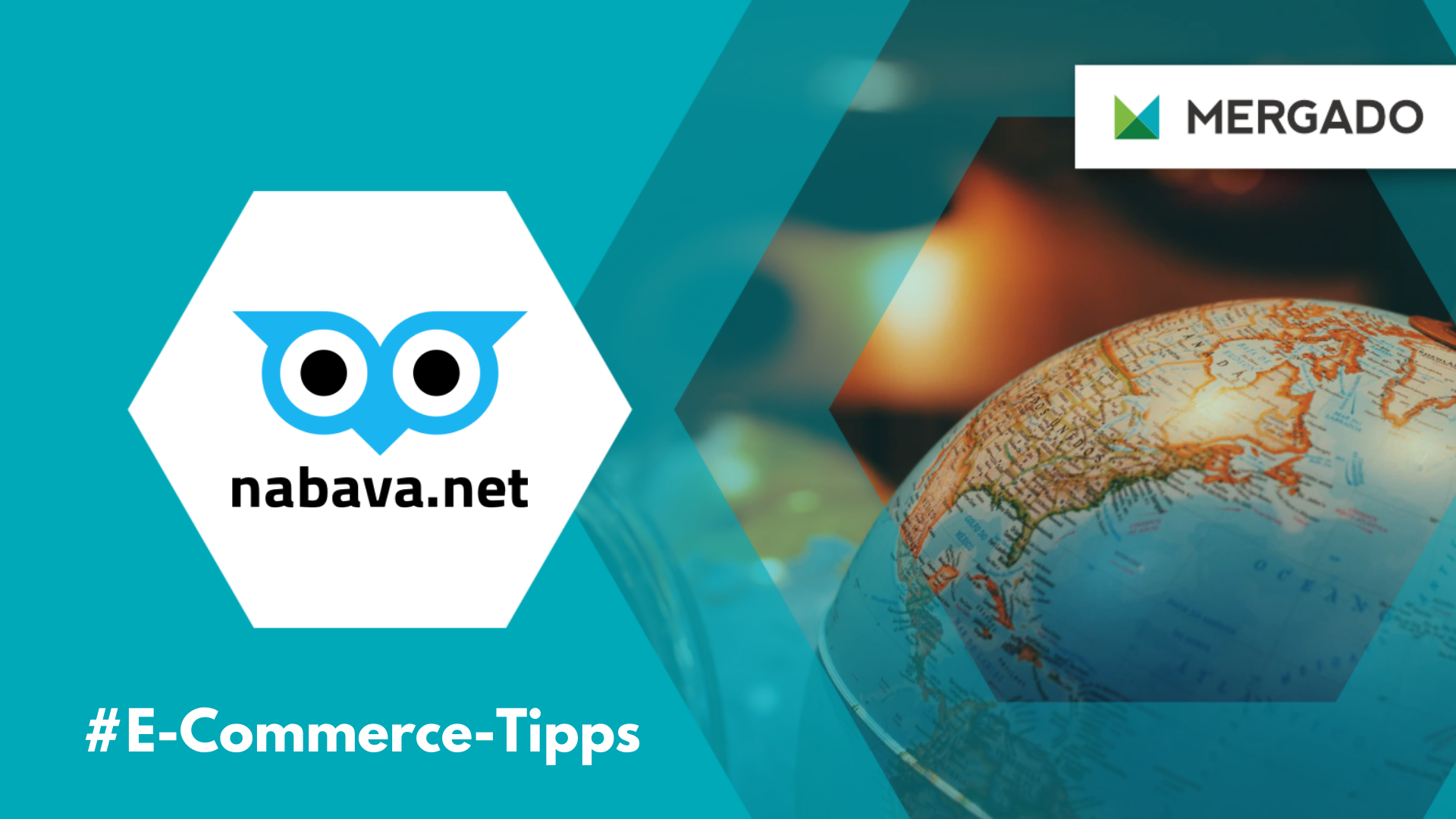
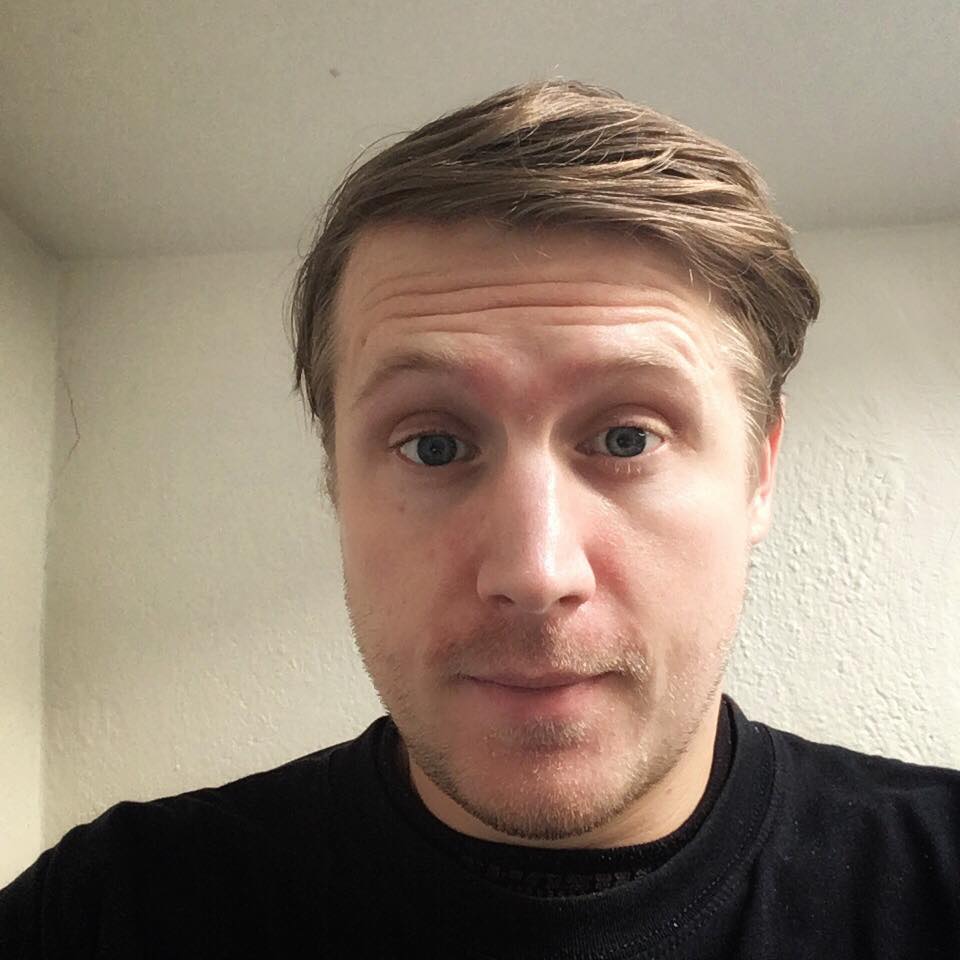
Add new comment